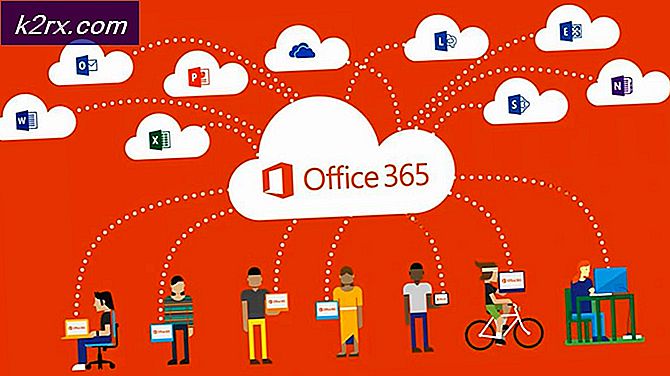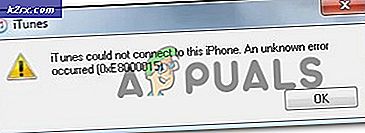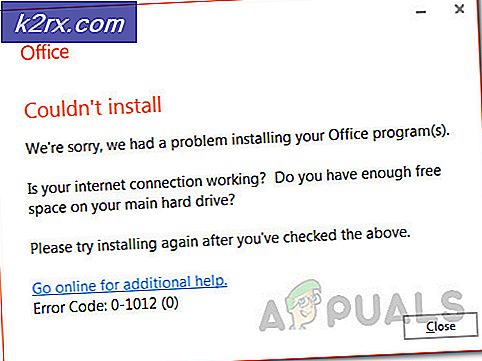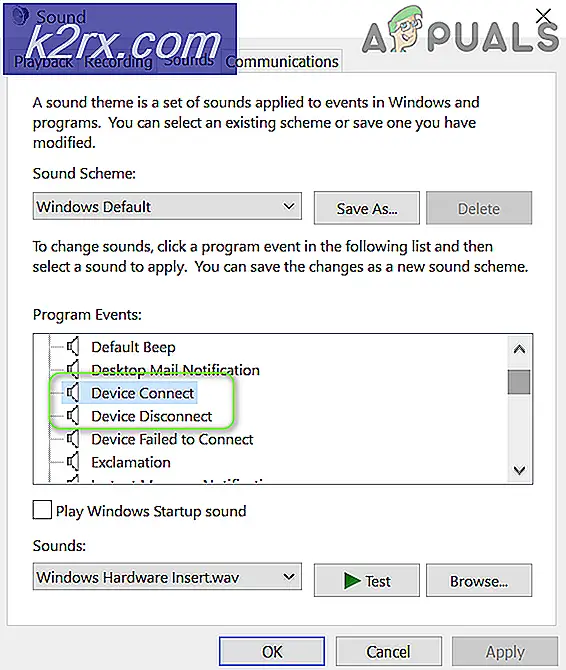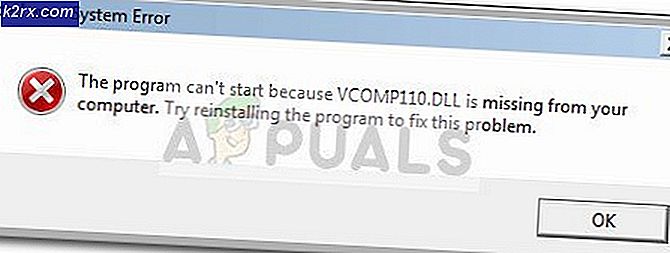Hur fixar jag högerklickmeny som slumpmässigt poppar upp på Windows 10?
Många Windows 10-användare har rapporterat en konstig fråga där högerklick-snabbmenyn slumpmässigt dyker upp utan någon användaråtgärd. De allra flesta berörda användare rapporterar att detta problem inträffar med slumpmässiga intervall utan någon uppenbar utlösare. Även om problemet är mycket vanligare på Windows 10 finns det vissa användarrapporter om samma problem som förekommer i Windows 7 och Windows 8.1.
Vad orsakar slumpmässiga utseenden på högerklickmenyn i Windows?
Vi undersökte just detta problem genom att titta på olika användarrapporter och testa de olika reparationsstrategier som vanligtvis rekommenderas av andra berörda användare som redan har lyckats lösa problemet. Som det visar sig kommer flera olika scenarier att utlösa just detta beteende. Här är en kortlista med synder som kan orsaka detta beteende:
Om du också stöter på detta beteende och letar efter en lösning som kan lösa problemet, kommer den här artikeln att ge dig flera felsökningsguider som gör att du kan åtgärda problemet. Nedan hittar du en samling potentiella korrigeringar som andra användare i en liknande situation har använt för att lösa detta felmeddelande.
För bästa resultat rekommenderar vi att du följer metoderna nedan i samma ordning som vi ordnade dem (ordnade efter effektivitet och svårighet). Så småningom bör du snubbla över en lösning som löser problemet oavsett den skyldige som orsakar problemet.
Låt oss börja!
Metod 1: Köra felsökaren för tangentbord (endast Windows 10)
Som det visar sig kan den här frågan orsakas av någon form av filkorruption eller en ofullständig drivrutin som glider på musens funktionalitet. I det här fallet är en metod som löser problemet automatiskt att köra felsökaren för tangentbordet.
Flera drabbade användare har rapporterat att i deras fall inträffade problemet på grund av en fel där kontextgenvägen (högerklickmeny) kontinuerligt utlöstes. I deras fall löste problemet problemet genom att köra sökordsfelsökaren.
Denna procedur kommer att analysera tangentbordet och muskonfigurationen för eventuell inkonsekvens. Om några problem upptäcks rekommenderar verktyget automatiskt en automatiserad åtgärd som kan lösa problemet.
Här är en snabbguide om hur du kör tangentbordets felsökare på din Windows 10-dator:
- Tryck Windows-tangent + R att öppna upp en Springa dialog ruta. Skriv sedan ”ms-inställningar: felsöka ”och tryck Stiga på för att öppna upp Felsökning fliken i inställningar app.
- När du väl är inne i Felsökning skärm, flytta till höger sida och bläddra sedan ner till Hitta och åtgärda andra problem sektion. När du kommer dit, klicka på Tangentbordoch klicka sedan på Kör felsökaren från den nyligen visade snabbmenyn.
- När du har startat verktyget, vänta tills diagnosfasen är klar. Om en lönsam fix identifieras, klicka på Applicera den här reparationen för att genomdriva den reparationsstrategi som rekommenderas.
- När reparationsstrategin har genomförts startar du om datorn och ser om problemet är löst vid nästa datorstart.
Om du fortfarande stöter på slumpmässiga uppenbarelser av snabbmenyn (högerklicka på menyn), gå ner till nästa metod nedan.
Metod 2: Inaktivera ClickLock
Som det visar sig kan detta problem också uppstå på grund av en musfunktion som heter ClickLock. Den här funktionen är tänkt att göra det möjligt för användaren att dra utan att hålla ned musknappen, men det är känt att det orsakar slumpmässiga snabbmenyer (högerklickmenyer) att visas med vissa muskonfigurationer.
Flera Windows-användare som också kämpade för att lösa problemet har rapporterat att de lyckades lösa problemet genom att öppna skärmen Egenskaper för mus och inaktivera ClickLock.
Följ instruktionerna nedan för steg-för-steg-instruktioner om hur du gör detta:
Notera: Du bör kunna följa den här metoden oavsett din OS-version, men menyerna kan vara lite olika beroende på vilken musdrivrutin du använder.
- Tryck Windows-tangent + R att öppna upp en Springa dialog ruta. Skriv sedan 'kontrollera' inuti textrutan och tryck Stiga på för att öppna det klassiska kontrollpanelgränssnittet.
- När du väl är inne i klassikern Kontrollpanel gränssnitt, använd sökfunktionen i det övre högra hörnet för att söka efter ”mus”. Klicka sedan på från resultatlistan Ändra musinställningar.
- När du väl är inne i Musegenskapervälj fliken Knappar och avmarkera rutan som är associerad med Aktivera ClickLock.
- Klicka på Apply för att spara den här muskonfigurationen, starta sedan om datorn och se om problemet är löst vid nästa systemstart.
Om samma problem fortfarande uppstår går du ner till nästa metod nedan.
Metod 3: Sök efter en tryckt knapp
Vid denna tidpunkt bör du börja överväga möjligheten till en fysiskt tryckt knapp som motsvarar ett högerklick. På de flesta datorer, Skift + F10 eller menyknappen motsvarar ett mus högerklicka.
Flera Windows-användare som befann sig i en liknande situation har lyckats lösa problemet genom att öppna tangentbordsverktyget på skärmen för att kontrollera om tangentbordstangenterna har fastnat.
För att göra detta, tryck på Windows-tangent + R att öppna upp en Springa dialog ruta. Skriv sedan “Osk” i textrutan och tryck på Stiga på för att öppna skärmtangentbordet.
Med tangentbordet öppet, ta en titt på tangentlistan och se om någon tangent trycks ned (deras färg ändras till blå).
Om den här undersökningen fastställer att någon tangent verkligen har fastnat och du inte kan få bort den, är det bästa fallet här att helt enkelt ansluta ett annat tangentbord. Om du stöter på problemet med en kringutrustning ansluten till en bärbar dator, förlorar du det externa tangentbordet och använder det inbyggda tangentbordet.